请问我这电脑卖二手能卖多少钱?你这台电脑是第四代i5处理器,唯一不足的就是显卡太低,这台电脑卖掉的话,价格很低,而且这台电脑的配置也不是很高,估计能卖600块左右。技嘉 B85M-D2V
怎么刷新BIOS?
如何更新计算机的BIOS
1、查找当前BIOS的版本。2、确定你的系统来源。3、首先备份现有的BIOS!从Windows或其他操作系统运行BIOS更新软件之前,先备份现有的BIOS映像。4、准备好你的系统。5、执行更新。6、重新启动计算机。7、如果看到推荐,就清除现有的BIOS设置。8、配置BIOS。计算机的基本输入输出系统(BIOS)是主板上的嵌入式软件。这是你的PC启动时加载的第一个软件,这样电脑才能一开机就可以使用光驱,鼠标和键盘这些设备。本指南将通过正确的预防措施和详细的步骤帮助你更新BIOS。并非所有的计算机都有同一个BIOS制造商,更不用说统一的操作过程了,但它们都有着相似的步骤和预防措施。
1、查找当前BIOS的版本。当你访问制造商的网站时,会用到这个信息。 打开Windows的系统信息应用程序。对于Windows Vista和Windows 7,在搜索栏(Windows XP中是“运行”框)中输入运行“msinfo32”,然后单击“系统摘要”。
BIOS版本会显示在计算机的处理器速度下面。记下版本号,如果有日期,也记下来。
2、确定你的系统来源。这是重要的第一步,以此来确定在哪里可以找到并下载正确的BIOS升级版本。 你是以捆绑销售、预装系统方式购买的电脑还是购买了一个组装机?如果是预装系统,例如一台戴尔电脑,那就去查阅他们的网站;如果是组装机,访问主板制造商的网站。寻找“驱动程序及下载“这样的内容。
确保下载你的机型对应的BIOS更新。如果更新没有很好地标注,它可能把你的BIOS标注成其他型号的。
另外,一定要下载自述文件和其他文档,然后阅读它们!不要只是把它们当成废纸。更新之前可能有重要的预防措施要做,而忽略它们可能会毁掉你的一整天时间。
3、首先备份现有的BIOS!从Windows或其他操作系统运行BIOS更新软件之前,先备份现有的BIOS映像。大多数BIOS更新程序内置有这个功能(例如,“保存”或“备份”),并且它会建议你先行备份。查阅制造商网站上的备份BIOS的推荐方法。
4、准备好你的系统。刷新BIOS的最大风险是刷新过程中断电。你可能无法控制电力公司,但你可以控制断电产生的影响。 如果要更新的是一台笔记本电脑,首先确保电池被完全充电,然后把电脑接入墙上的电源,这样就不会发生电池电量耗尽的情况。在停电的情况下,电池会保持刷新继续进行。
如果你正在更新的一台台式电脑,最好使用不间断电源(UPS)供电。跟笔记本电脑的电池一样,当其他事情因断电而中断时,UPS将保证工作继续进行。
5、执行更新。运行下载的BIOS更新安装包或exe文件。 如果软件提示你需要一个软盘,请使用格式化的1.44MB3.5英寸软盘。把它插入软驱并重新启动系统,以使系统从软盘启动。一些软盘映像含有“autoexec.bat”文件可以自动执行BIOS更新。另一些则只有更新软件,更新的BIOS映像,以及可能存在的说明书“自述”文本文件。如果没有说明书,则至少会有两个文件(即:“A06_123.bin”和“awflash.exe“),那就按照下面例子操作:输入一个命令,如”awflash A06_123.bin“,然后按回车。这样就会执行更新软件并指定A06_123.bin文件刷新BIOS。
比较两个版本。大多数BIOS更新软件将读取现有的BIOS映像并确定其版本,然后与下载的BIOS映像比较。如果系统现有的BIOS版本是旧的,则执行更新。BIOS软件的用户界面可能会有很大不同,但通常都是操作一些菜单、按钮或选项(如“写”,“更新”,或“确认”)来执行BIOS更新。
6、重新启动计算机。更新完成后,很多更新程序将自动重新启动计算机。有些更新程序会在开始更新前的提示中要求获得重启权限。少数更新程序会提示你自己重启系统。要手动执行系统重启: 通过按电源按钮或从操作系统发起关机指令完全关闭电脑电源。
如果适用,把电脑背面的主电源开关翻转到关闭的位置。
等待一会。
如果适用,把主电源开关切换为开。
将PC开机。
7、如果看到推荐,就清除现有的BIOS设置。这并不总是必要的,它依赖于现有版本和更新后版本之间的功能变化。要做到这一点: 当电脑开机后,立即进入BIOS实用程序。对于大多数系统来说,在启动计算机的开始2到10秒,按住键盘上的“删除”键就可以。有些系统则可能使用不同的键,如F2,F10,Ctrl,回车等。
如果你不知道进入BIOS实用程序的按键顺序,看看显示器是否显示了提示。
要清除BIOS设置,找到“还原为默认设置”或“载入故障安全缺省值”选项。它可能是在BIOS工具的主页上或是最后一个选项卡上。使用箭头键导航,并遵循屏幕上的指示进行操作。当完成后,保存设置并退出BIOS实用程序。
8、配置BIOS。如果你知道想要的设置,现在就可以更改它们。如果你以前从来没有修改过BIOS设置,现在也不必更改。大多数电脑使用默认的BIOS设置就可以。
小提示发布的BIOS更新程序可能会修复现有的bug、添加对新硬件和标准的支持或这添加功能。对于你正在评估的BIOS更新,阅读其发布信息或其他文档。
如果BIOS固件已损坏,而且你也有含有同样CPU插槽的类似主板以及同型号的BIOS芯片,也许你能恢复损坏的BIOS,不过这要冒着新的BIOS芯片损坏的风险。查阅如何修复损坏的BIOS固件
如果你的系统目前运作良好,要执行BIOS更新就要做好更新失败、BIOS坏掉的准备,并且你可能会有一段时间无法使用BIOS。如果能够提供电脑在保修期内的证明,系统构建者和主板制造商往往会修复因BIOS更新失败而出现问题的系统和主板。然而,这是一个漫长的过程,往往涉及以下步骤:联系技术支持然后验证问题是因为BIOS更新造成。
取得退货授权(RMA)或类似的追踪号码。
把产品送到构建商或制造商哪里。
等待批准(测试)后维修或更换。
等待产品返还给你。
BIOS提供了硬件的信息操作系统,被设计为支持特定范围的组件。BIOS本身是一个典型的EEPROM或者叫:电可擦除可编程只读存储器,它是完成编程的“固件”,且可以保存少量关于用户配置的特定信息。BIOS组件往往是焊接在主板上的,因此不能由用户维修。其他组件是插入到插槽中,可以方便地更换。
警告避免更新BIOS,除非你知道自己在做什么。不按照制造商的指示和预防措施操作可能会损坏BIOS。
这个过程本身容易出问题,因为刷新期间任何一个电源波动都可能无可挽回地破坏固件。需要非常谨慎以安全地完成更新。
确保从可靠的来源获得BIOS升级软件。从非制造商网站的其他来源下载的BIOS是有风险的。例如,从同一个BIOS软件开发商得到的某主板的更新版本,就无法在另一个不同制造商的主板上使用。使用错误的BIOS或版本可能会使主板变“砖”,从而需要对BIOS进行更换或由制造商重新为BIOS编程,这会导致电脑无法开机,直到完成修复。
确保刷新BIOS时,电源是可靠的。刷新过程中的任何一定量的电源波动或断电都可能破坏BIOS。因此,在刷新BIOS时切勿关闭电源或重置电脑。如果是从一个已经引导了的操作系统刷新BIOS,首先要关闭所有不必要的应用程序和后台进程。
怎样刷新主板BIOS?
相关步骤如下:
1、查看主板型号,可以通过cpu-z或者鲁大师查看型号(此处以CPU-Z为例)。
这里要注意的是一定不能够自己擅自单独判断它的型号,不然的话到时候官网寻找错误是非常麻烦的。
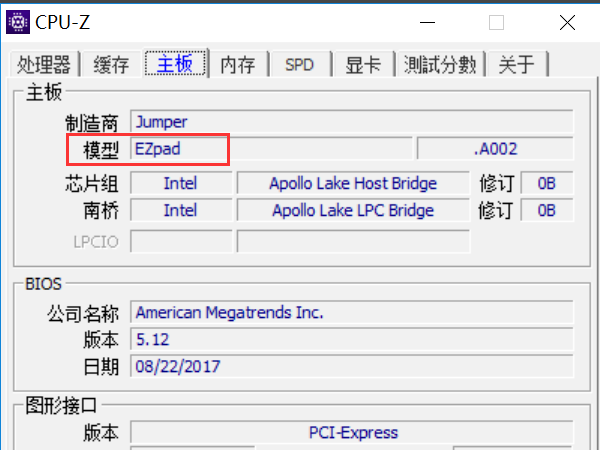
2、查找主板品牌的官方网站,此处以华硕为例,所以搜索华硕官网。
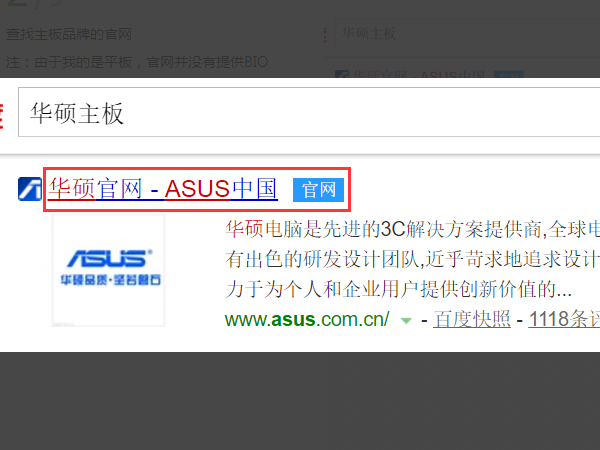
3、进入华硕官网后点击“服务支持”。(一般来说不管什么型号,在它的官网上都会有服务支持这个按钮,如果没有显示的话可以去保修手册或者是保修卡上进行寻找。)
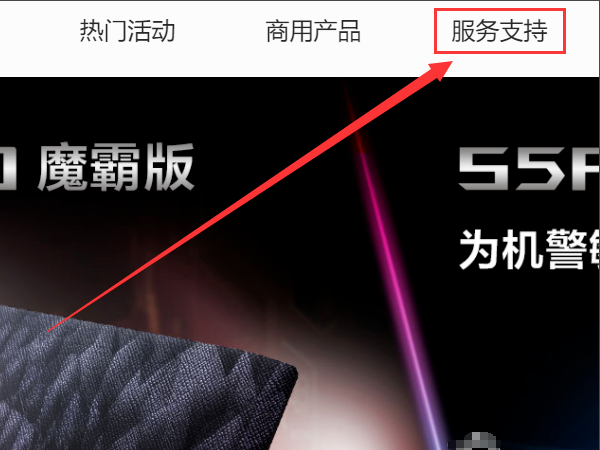
4、进入“服务与支持”页面后,点击选择“主板”。

5、选择自己的主板型号,不记得的用回去第一步查看。(这里介绍一个小技巧,可以在第1次查看型号的时候就进行截图,这样的话会比较方便一点,也不容易产生错误。)
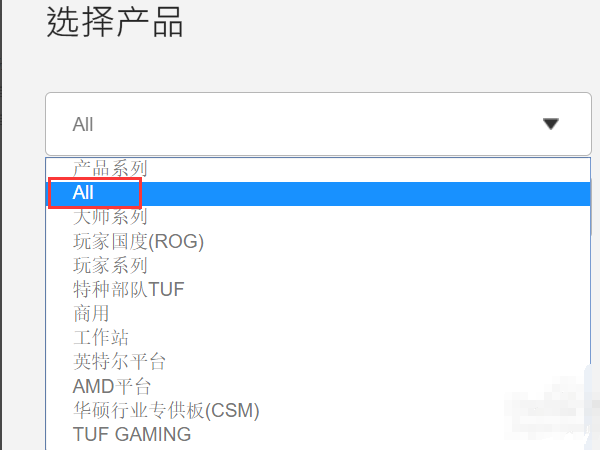
6、进入自己主板的型号后,点击“驱动程序和工具软件”。
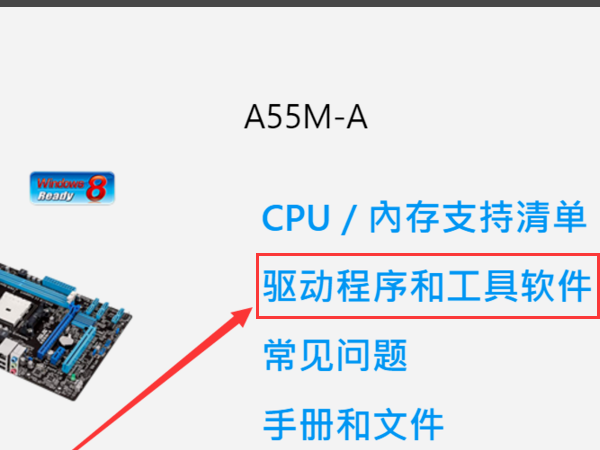
7、点击下载最新的BIOS系统到U盘,U盘要求是fat32格式的文件系统,而且U盘的内存一定要保持足够,不然的话文件会下载不完全导致刷新失败。
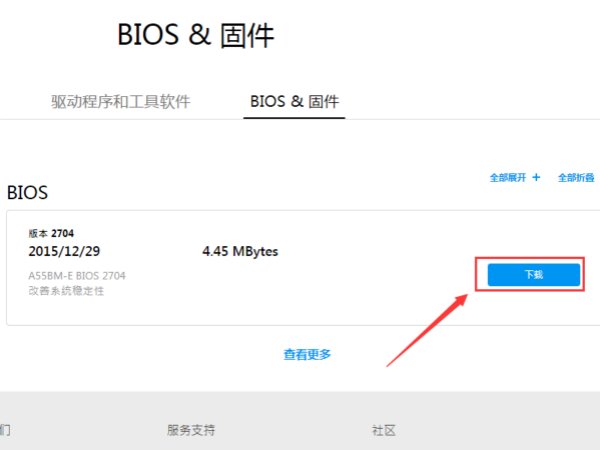
8、把U盘插到主板,然后开机,按F2键,选择从主板shell启动,然后根据提示,进行更新就可以了。
注意:在进行更新的时候,自己一定不要擅自操作,尤其是不可以乱动键盘上的各种操作键,否则很容易导致更新无法继续。
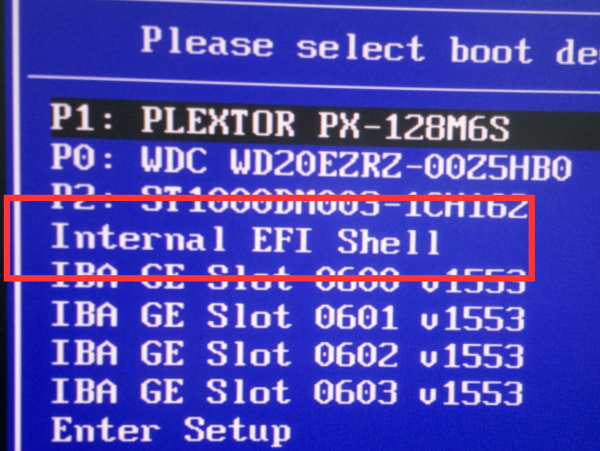
怎么更新BIOS?
步骤如下:
1、首先到官网点击服务支持,档案下载。
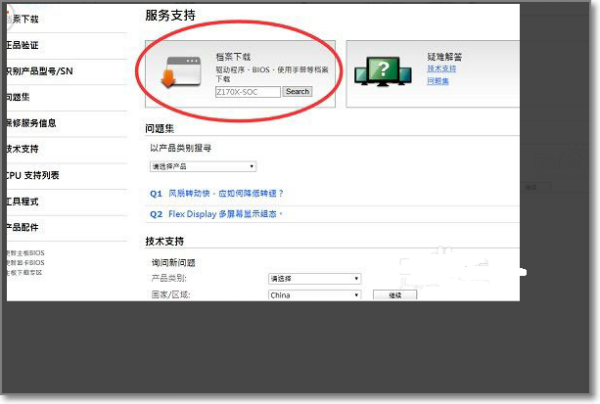
2、然后找到相对应的主板BIOS,然后下载。
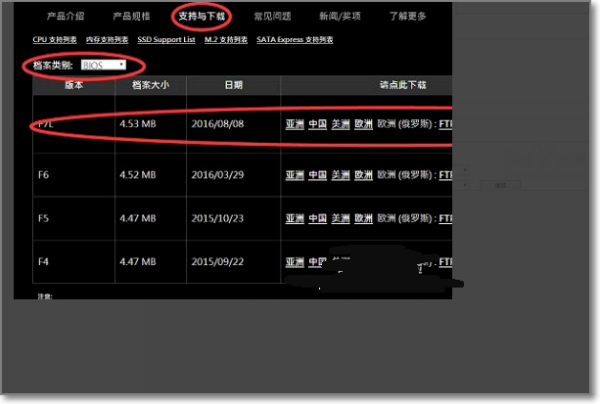
3、将下载好的BIOS文件放入U盘中插入电脑,然后重启电脑进入BIOS设置。
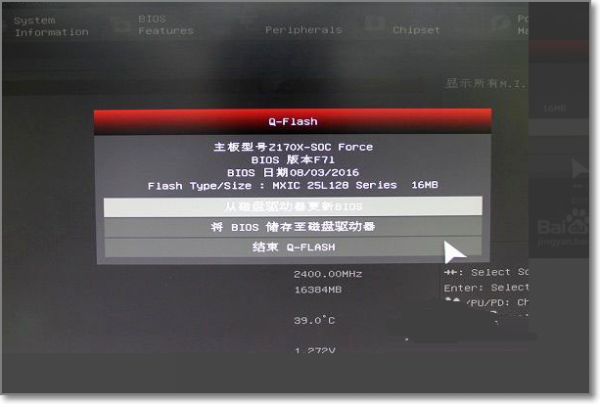
4、最后选择U盘与BIOS所在文件夹,然后选择“完整更新”就可以了。
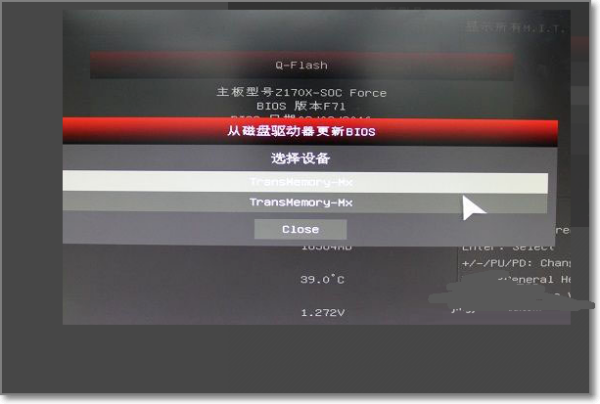
5、注意升级过程不要关闭电源,中途意外断电可能会损坏主板Bios。

6、最后主板更新BIOS完成。
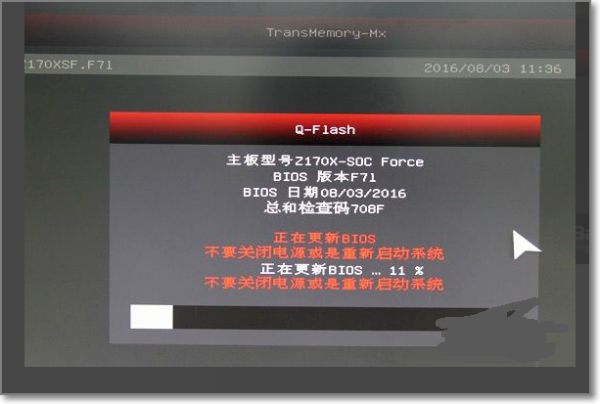
华硕主板BIOS刷新方法和步骤?
华硕p8p67_LE主板BIOS刷新的步骤如下:
1、在华硕官网找到对应型号的主板,并选择相应的操作系统。
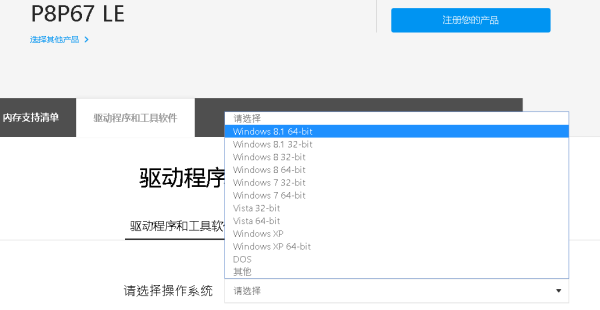
2、下载相应的BIOS更新工具(共用程序)及BIOS固件(最新版本的BIOS)。
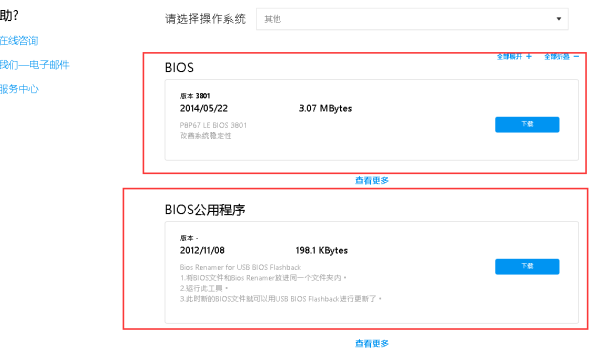
3、安装下载的BIOS公用程序,选择默认下一步,一直到完成。

4、按照提示重启,重启后运行软件,选择“更新软件”中的“ASUS Update”。
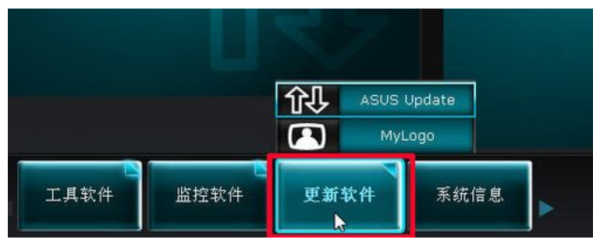
5、点选“从文件升级BIOS”。
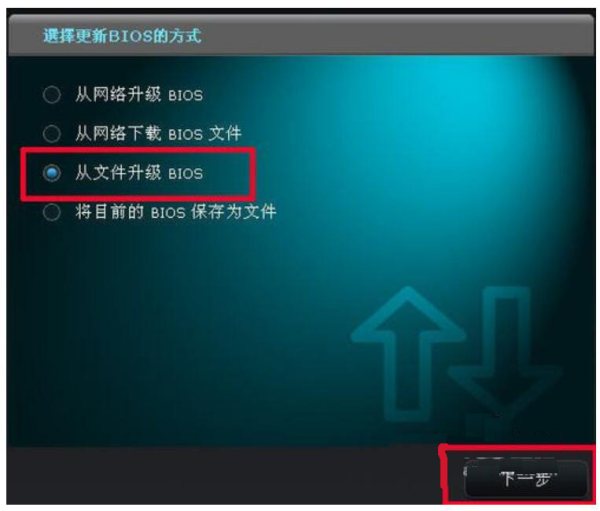
6、选择下载的BIOS固件,点下一步。
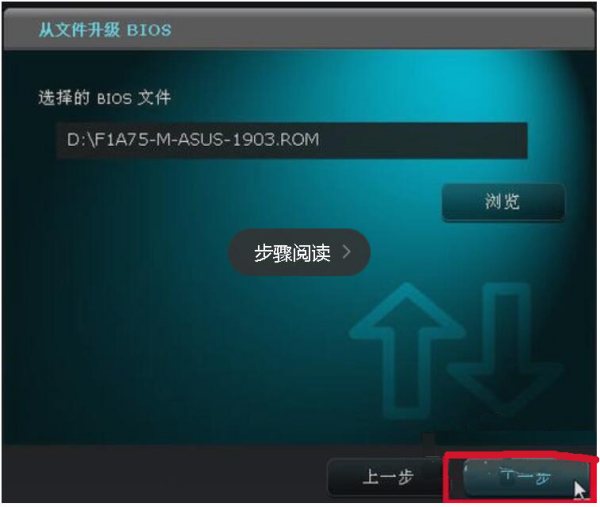
7、一直下一步,看到更新BIOS成功后,按照提示重启。
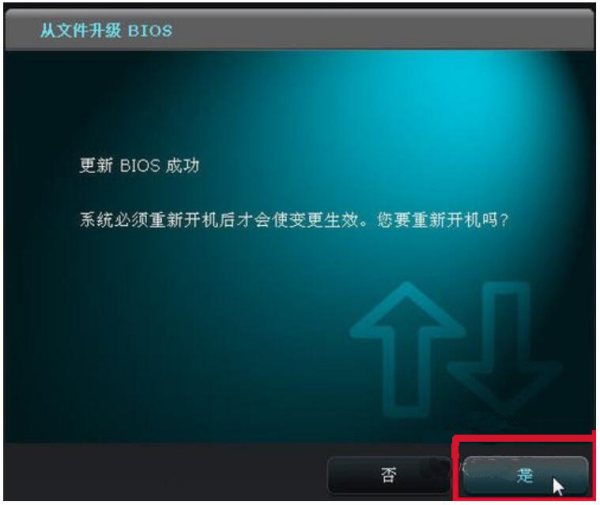
8、开机按一下F1键,更新完成。
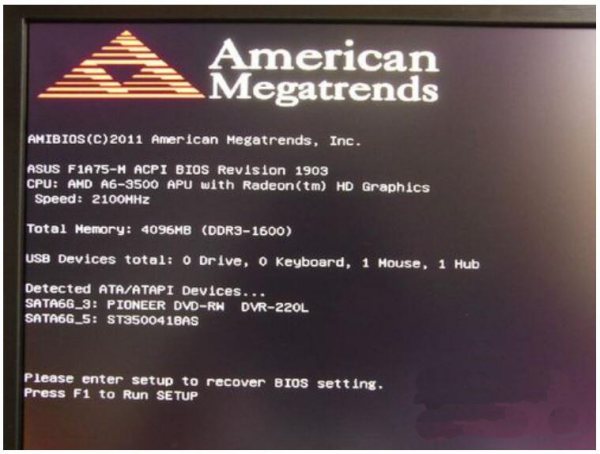
以上,就是刷新华硕主板BIOS的操作步骤。
怎么刷电脑主板BIOS?
其实升级主板BIOS还是很容易的,按正常步骤操作也很安全。
1、首先要知道你主板的具体型号和目前BIOS的版本号。每个型号主板的BIOS都是不同的,使用不匹配的BIOS升级会导致开机黑屏,那样恢复起来就有点麻烦了。在电脑启动时按Pause键,察看并记录下屏幕上显示的主板型号和BIOS版本号。但有时这样得到的主板型号不一定准确,最万无一失的办法是打开机箱,察看主板上面印的型号及版本号(如果有的话,有时同型号不同版本号的主板BIOS都是不同的。)
2、根据得到的主板品牌、型号、版本号,到主板厂家官方的网站上去查找相应的BIOS文件。(一定要到主板厂家官方网站上去找,因为有些第三方驱动网站上记录的信息可能有误。)如果没有找到,说明该主板的BIOS没有进行过升级,你也就不用升级了。如果找到了相应的BIOS文件,将该BIOS的版本号和你主板的BIOS版本号对照。如果你的BIOS版本与网上的相同或高于网上的,那你也不用升级了。如果你的BIOS版本低于网上的,那么将该文件下载回来,准备升级。
3、一般来说,下载回来的BIOS文件应该是一个压缩包,将其解压。解压后至少有两个文件,一个是BIOS数据文件,另一个是用来将该数据文件写入主板的可执行(.exe)文件。一般升级BIOS的执行文件都必须在纯DOS下运行,所以我们需要用纯DOS启动电脑,并保证启动后能读取我们刚才的解压的那两个文件。(这就是另一个话题了,根据你使用的操作系统、磁盘文件系统及安装外设的不同而有多种方式,你又没有把你的电脑软硬件配置情况写清楚,无法详述,你不清楚的话可以去查找相关资料,网上很多的。)
4、启动到纯DOS方式后,运行刚才解压出的执行文件,应该会出现相应的提示窗口,建议你先备份当前的BIOS到磁盘,然后输入新的BIOS数据文件名,执行升级。如果这时出现错误提示,说明你下载的BIOS升级文件和主板不匹配,不能进行升级。否则应该出现写入BIOS的进度条,这时只能等待BIOS写入完成并祈祷不要停电。
5、新的BIOS写入完成后,重启电脑,如果看见启动信息,恭喜你,升级BIOS成功了。
相关文章
- 详细阅读
-
网页版teambition下载到电脑的文件详细阅读

钉钉下载的文件在哪里手机端下载的路径是默认保存在dingtalk的文件夹内,路径不能设置或修改,文件下载后建议可以在手机的【文件管理】里面按最近的文件或文件类型查找一下。
-
前一电脑登陆死挺母,又一电脑登录玩详细阅读

在一个电脑上下载GTA5后,换一个电脑还要重新花钱下载吗?能直接在steam里登录然后玩吗?只有一个码,送多个码那还赚什么钱。 steam绑定gta5账号后可以换电脑玩的,但只能登陆一个,类
-
现在有没有256G全新苹果平板电脑卖详细阅读

ipad2020有256g吗有。256g是ipad2020可以选择的最高规格配置,是有的。iPad2020是苹果公司于2020年3月18日发布的平板电脑,iPadPro2020搭载了11英寸和12.9英寸的Liquid视网膜显
-
电脑很卡,用系统急救箱清理了几次也详细阅读

电脑卡的厉害,只是打开“我的电脑”也会卡,用360急救箱查了好几遍也没有病毒之类的!求原因及解决办法!您好,您这种情况可能是由于系统程序开的过多导致系统内存被大量占用而导致
-
台式电脑屏幕摔了下出现横竖条纹,但详细阅读

电脑摔了一下,之后出现横条纹,可能是什么情况?你这个可能是损坏了屏幕了,也有可能是屏幕排线松了,显卡损坏了也会花屏的,你这个是人为损坏的并不支持三包,你这个售后也是不保修的,所
-
知心慧学电脑可以考试吗详细阅读

“知心慧学学生端电脑版”的作业在哪儿?抱歉,这个软件没用过 建议: 1. 与同学或者老师沟通一下, 看看他们 用的是电脑版还是手机版,如果是电脑版的话,问一下他们是怎么使用的 2.
-
各位,请问谁了解红夕阳——老年养生详细阅读
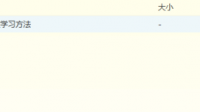
我在忙的时候别人拿我手机来贷款怎么办?而且我忙的时候我没注意看,他叫我输密码我就直接输了,后面叫我1. 天空抑郁,欲言又止。 法场上枪响之前,刹那的黑暗。 一道闪电,陡然在 头顶
-
tt语音电脑版怎么退工会详细阅读
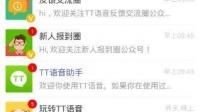
tt语音加入公会怎么退出1.打开首页,点击页面下侧“公会”按钮,进入公会界面。2.进入公会主信息页面,点击“公会信息”。3.点击“退出公会”即可。TT语音工会怎么创建?首先下载tt
-
请问下问Windows删除了个严重文件(详细阅读

彻底删除的文件怎么恢复 教你恢复已经删除的文件?1. 通过 Windows 自带工具恢复文件 1. 不要将新的文件保存在已经删除的文件所占用的空间中,否则会覆盖已经删除的文件,导致文
